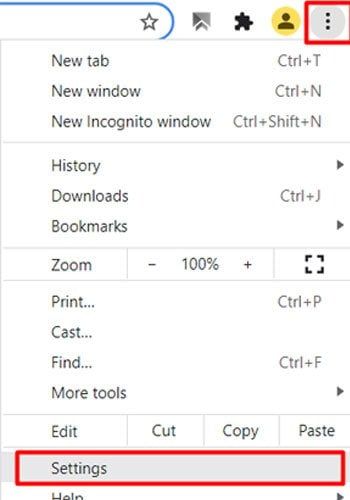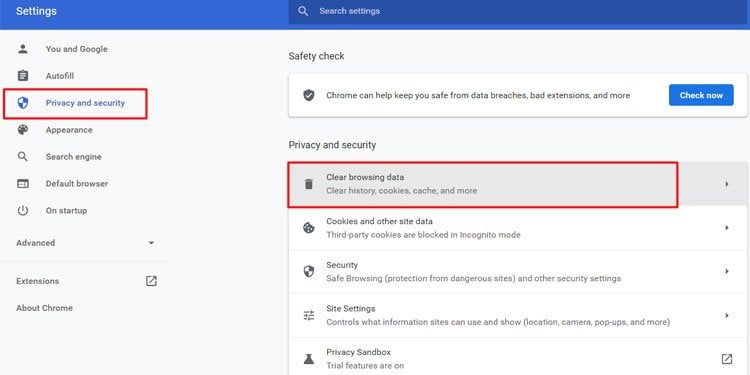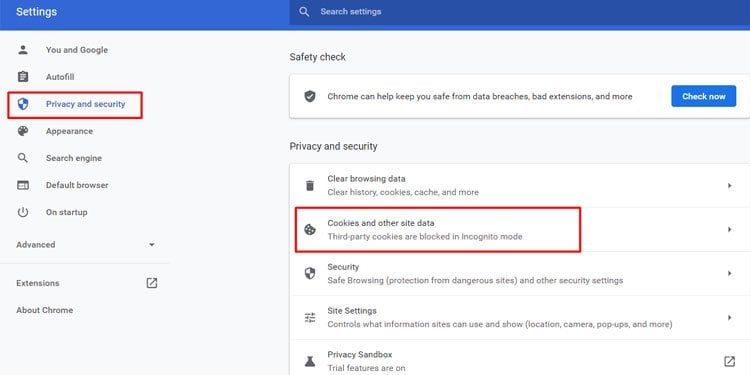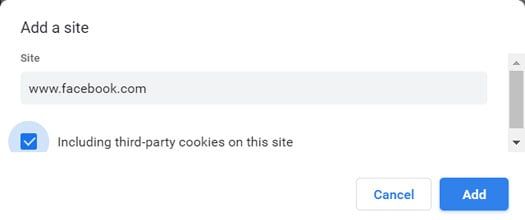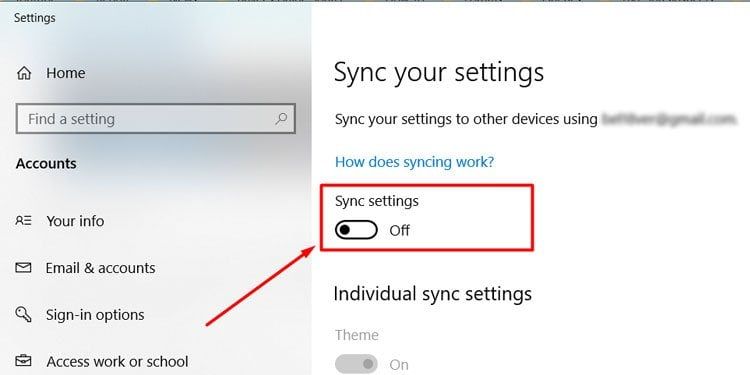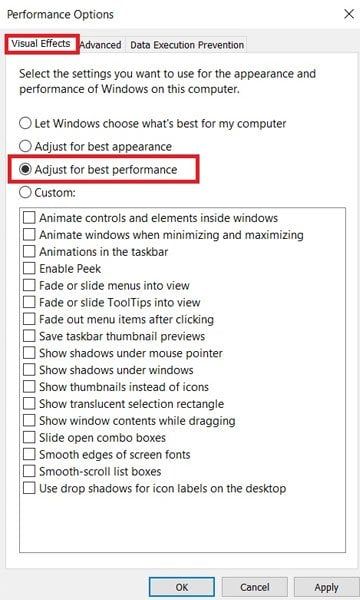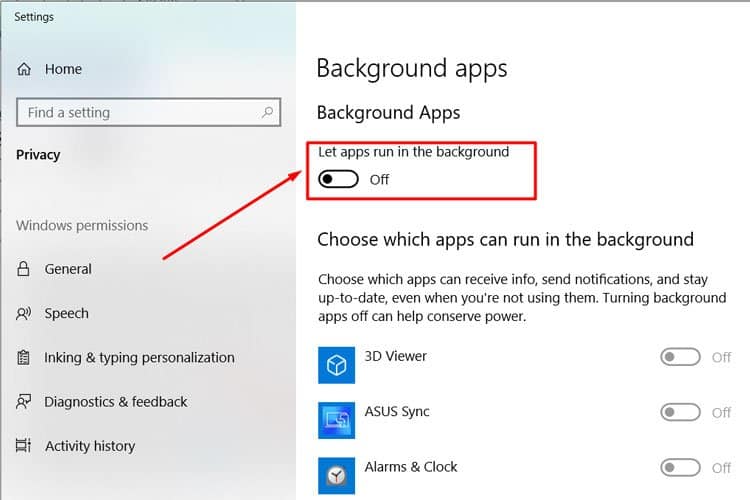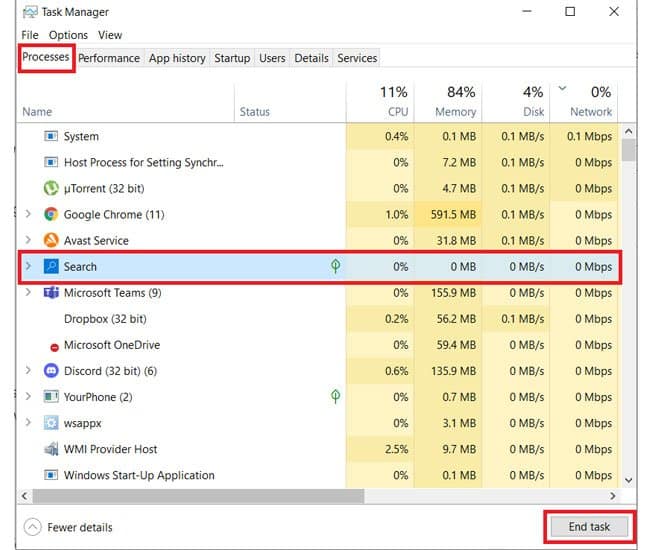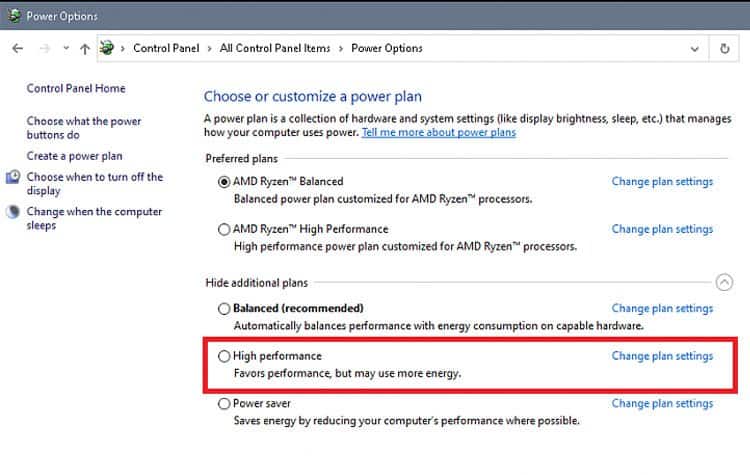A medida que ingresa al reino de Windows 11, es posible que encuentre algunos sitios y aplicaciones lentos y lentos. Uno de los culpables comunes puede ser la especificación de su hardware. Si está ejecutando Windows 11 con especificaciones bajas, podría ralentizar el rendimiento de las aplicaciones.
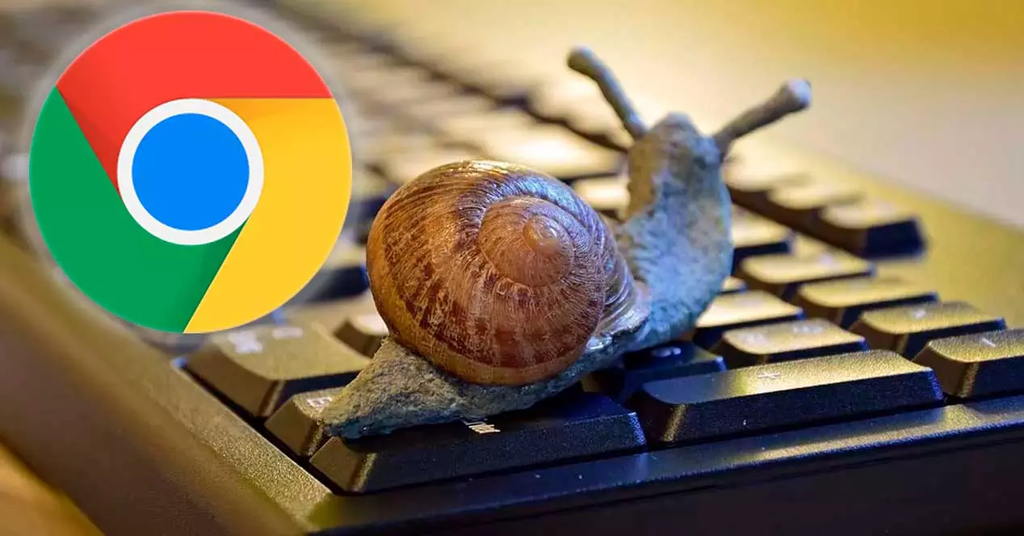
Experimente con varios navegadores web y aplicaciones. Si el problema persiste, es posible que deba volver a Windows 10. Sin embargo, le recomiendo que guarde esta solución para el final porque hay algunas soluciones menos drásticas que podría probar primero.
Solución de problemas del navegador lento en Windows 11
Limpiar caché del navegador
El caché del sitio acumulado en su navegador ralentiza el rendimiento de su navegador. Se recomienda limpiar la memoria caché de su navegador de vez en cuando. Así es como puede borrar el caché en Google Chrome.
- Abra el Navegador web .
- Abre el Menú y ve a Ajustes .
- Seleccione Privacidad y seguridad en el lado izquierdo.
- En Privacidad y seguridad, seleccione borrar datos de navegación.
- Seleccione un Intervalo de tiempo. Asegúrese de que todas las demás casillas también estén marcadas.
- Haga clic en Limpiar ahora.
Configurar Cookies
Las cookies de sitios web confiables ayudan a mejorar su experiencia en el sitio. Si bloquea todas las cookies de forma predeterminada, considere habilitar las cookies para los sitios web que utiliza.
- En Chrome, abra el Menú y vaya a Configuración .
- En Privacidad y seguridad, seleccione Cookies y otros datos del sitio.
- Desplácese hacia abajo y en el menú comportamientos personalizados, haga clic en la pestaña Agregar Junto a sitios que siempre pueden usar cookies .
- Ingrese la dirección del sitio web que le está causando problemas, por ejemplo, Https://facebook.com y Https://youtube.com. Haga clic en Agregar.
Desactivar sincronización
Las actividades de sincronización en segundo plano pueden ocupar el uso de la red. Esto da como resultado un acceso a Internet más lento para el usuario. Todos los usuarios profesionales deberían poder pausar las sincronizaciones durante la navegación por Internet y habilitarlas cuando no usen una PC.
- Vaya al Menú Inicio y escriba la configuración de sincronización .
- Seleccione Sincronizar su configuración.
- En la opción Configuración de sincronización, Haga clic en el botón de alternar para desactivarlo.
Cambiar opciones de rendimiento
Windows 11 tiene poderosas opciones para limitar el rendimiento de su sistema. Su red también puede verse afectada por esto. Si ese es el caso, debería considerar cambiar a mejores opciones de rendimiento:
- Vaya al menú inicio Y escriba rendimiento de Windows .
- Seleccione la opción ajustar la apariencia y el rendimiento de Windows.
- En la pestaña efectos visuales, seleccione ajustar para obtener el mejor rendimiento .
- Haga clic en aplicar Y luego en aceptar .
Desactivar o eliminar aplicaciones y servicios en segundo plano
Al igual que la configuración de sincronización, otras aplicaciones también pueden estar ejecutándose en segundo plano. Esto podría ser el asistente de voz, los servicios de notificación, los indexadores de archivos, etc. Es mejor apagarlos y habilitarlos solo cuando sea necesario.
- Ve al menú Inicio y escribe aplicaciones en segundo plano .
- Selecciona aplicaciones en segundo plano .
- Debajo de Permitir que las aplicaciones se ejecuten en segundo plano, Haga clic en el botón de alternar para desactivar .
- A continuación, presione Ctrl + Shift + Esc juntos para abrir el administrador de tareas.
- Haga clic en más detalles .
- En procesos, haga clic en la columna Red Para ordenar por uso.
- Seleccione la aplicación no deseada que desea eliminar.
- Haga clic en finalizar tarea.
- Repita Para cada aplicación que esté ocupando el uso de la red.
Cambiar opciones de energía
Las opciones de energía se aplican a Windows 11 instalado en portátiles. Para aumentar la duración de la batería, Windows 11 intenta ejecutar el sistema con un consumo mínimo de energía. Como resultado, el rendimiento de la red puede verse afectado incluso cuando está conectado.
- Haga clic en el menú Inicio Y escriba plan de energía .
- Selecciona elegir un plan de energía.
- En la lista de planes de energía, elija la opción alto rendimiento.
Reiniciar adaptador de red
Reiniciar el adaptador de red vuelve a cargar la configuración de red en Windows 11. Si hay un problema, un reinicio normalmente debería resolverlo.
- Vaya al menú Inicio y escriba Conexiones De red.
- Seleccione ver conexiones de red .
- Haga clic con el botón derecho en el Icono del adaptador de red.
- Seleccione deshabilitar.
- Espere un par de segundos y haga clic con el botón derecho nuevamente.
- Seleccione habilitar .
- Espere hasta que el adaptador se vuelva a habilitar.
Confirmar la configuración de DNS
A veces, su PC puede tener configuraciones de DNS e IP no válidas. Esto da como resultado una conexión a Internet más lenta o una falla total de Internet. Cambiar la configuración para obtener la configuración del enrutador es el mejor enfoque para la resolución.
- Haga clic en el menú Inicio Y busque el Panel De control.
- Seleccione Red e Internet.
- Seleccione Centro de redes y recursos compartidos.
- Haga clic en la Conexión actual Junto a Conexiones .
- Haga clic en Propiedades .
- Seleccione Protocolo de Internet versión 4 (TCP/IPv4).
- Seleccione Propiedades .
- Asegúrese de que las siguientes opciones estén seleccionadas.
- Obtener una dirección IP automáticamente .
- Obtenga la dirección del servidor DNS automáticamente.
- Seleccione Aceptar .
- Haga clic en Cerrar.
Actualizar controladores de red
Con una actualización a Windows 11, es posible que su adaptador de red también necesite una actualización del controlador. Si el sistema aún no ha aplicado la actualización, instale la actualización del controlador con estos pasos.
- Haga clic con el botón derecho en el menú Inicio y seleccione administrador de dispositivos.
- Haga clic en adaptadores de red Para expandir la lista.
- Haga clic derecho en el nombre del adaptador de red de su PC.
- Seleccione actualizar controlador.
- Seleccione buscar controladores automáticamente .
- Repita para otras conexiones cableadas o inalámbricas según sea necesario.
Deshabilitar IPv6
IPv6 es la versión 6 de la conexión a Internet. Se supone que es el futuro estándar de Internet a medida que se utilizan más y más dispositivos de red en el mundo. Por ahora, todos los dispositivos admiten y usan IPv4, que es el estándar actual. IPv6 se puede desactivar de forma segura en Windows 11 para evitar posibles problemas de red.
- Haga clic en el menú inicio y busque el pPanel de control.
- Seleccione Red e Internet .
- Seleccione centro de redes y recursos compartidos.
- Haga clic en la conexión actual junto a Conexiones.
- Haga clic en propiedades .
- Desmarque protocolo de Internet versión 6 (TCP/IPv6) .
- Haga clic en Aceptar .
Preguntas frecuentes
¿La conexión a una VPN hará que mi Internet sea más rápido?
Conectarse a un servidor VPN enruta su tráfico de Internet a través del servidor VPN. Dependiendo de la ubicación, puede experimentar una conexión a Internet más lenta cuando se conecta a VPN.
Sin VPN, su tráfico va desde su ISP a servicios como Facebook y YouTube directamente. Si su Internet es más lento cuando está conectado a una VPN, desconéctese primero de la VPN antes de intentarlo.
Todos los dispositivos, incluido mi PC con Windows 11, tienen conexiones lentas. ¿Qué tengo que hacer?
Si varios dispositivos domésticos experimentan una conexión lenta a Internet, verifique su enrutador. Busque señales de advertencia si Internet no funciona en absoluto. También es posible que deba ponerse en contacto con su soporte técnico e informarles de la situación.
Solo YouTube y Facebook son lentos en mi Internet. ¿Qué tengo que hacer?
Si tiene problemas solo en ciertos sitios, muestra un problema con el servidor que aloja el sitio. Puede verificar si Facebook o cualquier otro sitio está funcionando visitando este sitio web. Solo necesita ingresar la dirección del sitio web para verificar si funciona correctamente.
Si experimenta servicios lentos regularmente, indica un problema con su ISP. Hable con ellos para ver si están limitando su ancho de banda durante las horas pico .